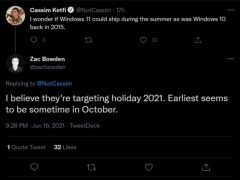windows11怎么创建多个桌面? win11开多个虚拟桌面的技巧
教程之家
Win11
多个桌面可以更好的管理系统进程,使电脑看起来更清晰,玩游戏的时候,有人来了也可以快速切换桌面,很方便,下面我们就来看看windows11多桌面的玩法。
在任务栏空白处点击鼠标右键,点击弹出的【任务栏设置】

打开“任务视图”开关。
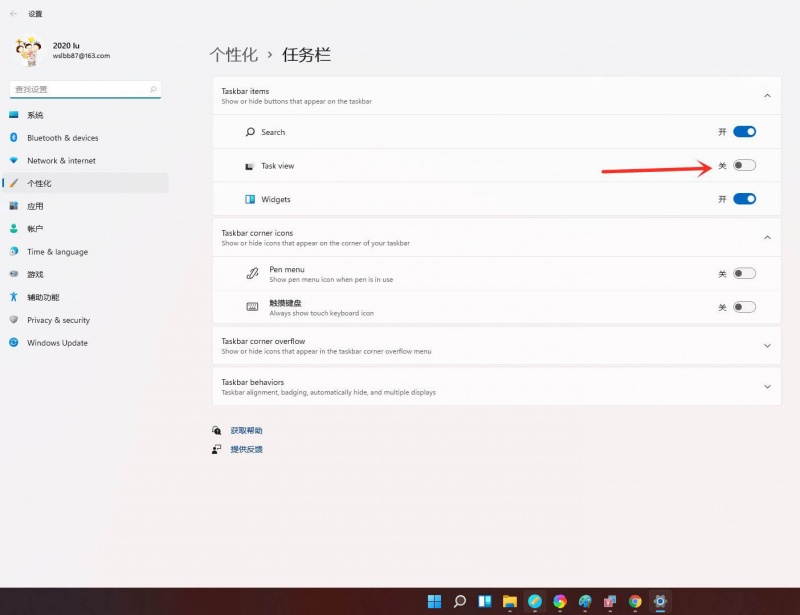
点击任务栏上的【任务视图】按钮。
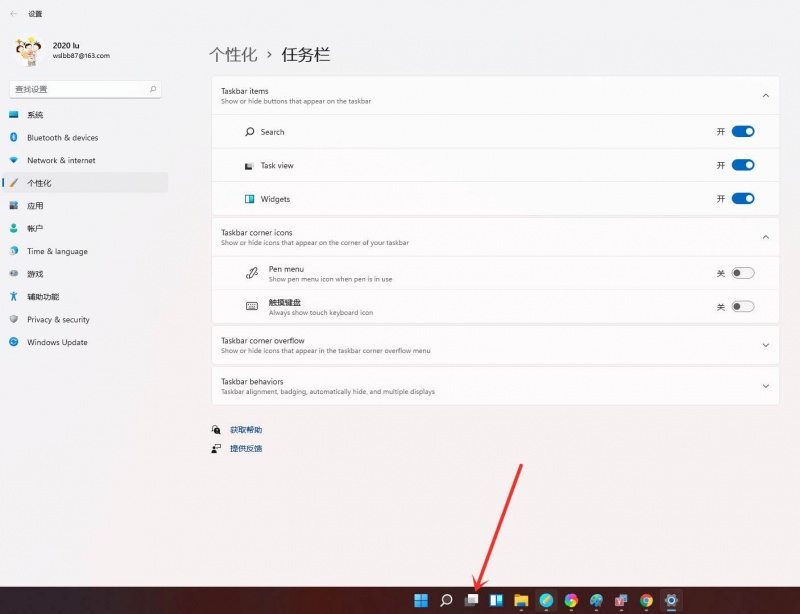
进入任务视图界面,点击【新建桌面】,即可新建一个虚拟桌面。
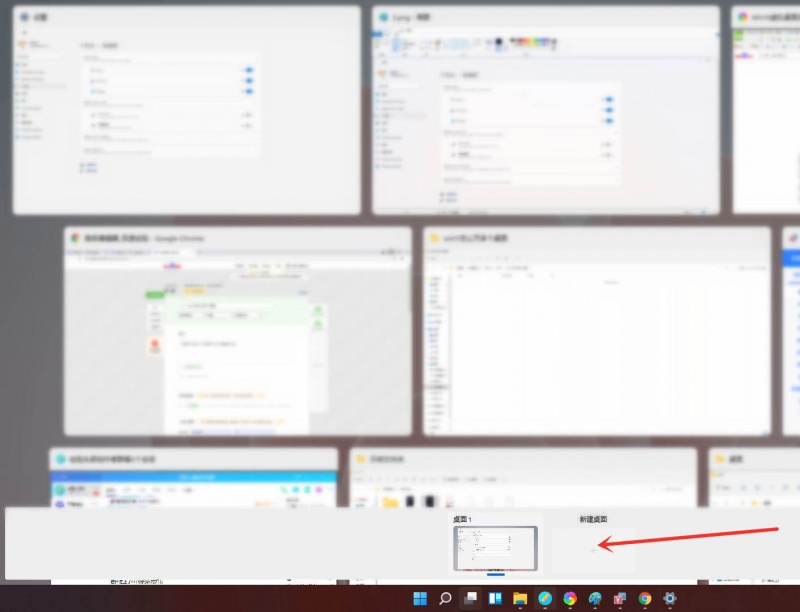
将光标放在“虚拟桌面”的缩略图上面,点击右上角【X】,即可关闭虚拟桌面。
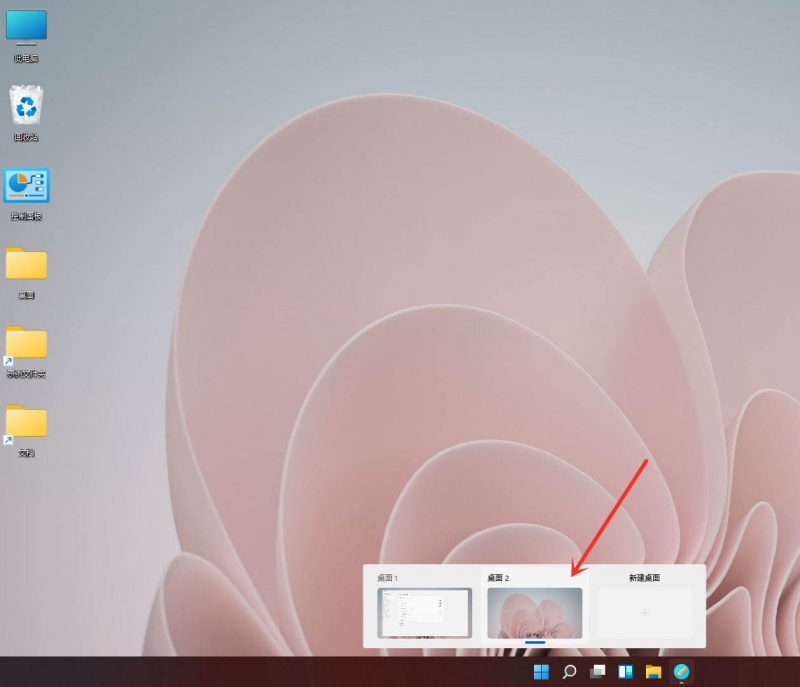
结果展示。

以上就是win11开多个虚拟桌面的技巧,希望大家喜欢,请继续关注教程之家。
相关推荐:
windows11怎么分屏? win11分屏的玩法
win11怎么用快捷键锁屏? windows11锁屏的几种方法
windows11怎么设置屏幕休眠时间? win11设置屏幕使用时间的技巧
![微软新系统win11发布了吗[多图]](https://img.jiaochengzhijia.com/uploadfile/2022/1224/20221224204853627.png@crop@160x90.png)
![参加win11内测的方法[多图]](https://img.jiaochengzhijia.com/uploadfile/2022/1224/20221224102452534.png@crop@160x90.png)
![怎么安装正版win11[多图]](https://img.jiaochengzhijia.com/uploadfile/2022/1223/20221223200051981.jpg@crop@160x90.jpg)
![3代酷睿装win11教程[多图]](https://img.jiaochengzhijia.com/uploadfile/2022/1222/20221222231250862.png@crop@160x90.png)
![win11release preview是什么 win11release preview频道详细介绍[多图]](https://img.jiaochengzhijia.com/uploadfile/2021/0817/20210817235150335.jpg@crop@160x90.jpg)
![win11状态栏无线连接方法[多图]](https://img.jiaochengzhijia.com/uploadfile/2022/1119/20221119102520837.png@crop@240x180.png)
![win11系统电脑c盘占用大怎么清理的教程[多图]](https://img.jiaochengzhijia.com/uploadfile/2022/0322/20220322172531212.png@crop@240x180.png)
![win11怎么退回win10 win11退回win10的方法介绍[多图]](https://img.jiaochengzhijia.com/uploadfile/2021/0702/20210702114241898.jpg@crop@240x180.jpg)